Power Automate Desktop 日時から時刻部分を切り捨てる方法
日時から時刻部分を切り捨てて日付のみにする方法を紹介します。
目次
Robin言語(コピー&ペースト用)
Power Automate Desktopにコピー&ペーストして利用可能です。
DateTime.GetCurrentDateTime.Local DateTimeFormat: DateTime.DateTimeFormat.DateAndTime CurrentDateTime=> CurrentDateTime
SET TargetDateTime TO CurrentDateTime
Text.ConvertDateTimeToText.FromDateTime DateTime: TargetDateTime StandardFormat: Text.WellKnownDateTimeFormat.ShortDate Result=> FormattedDateTime
手順
「テキスト」より「datetimeをテキストに変換」アクションを設置します。
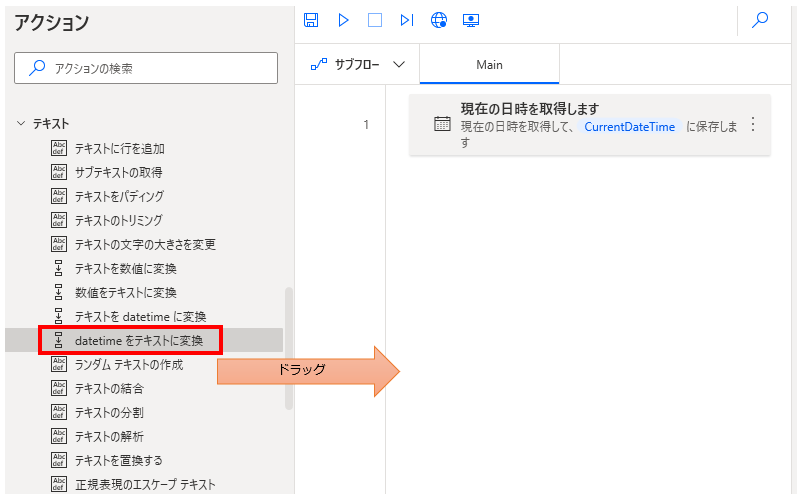
「変換するdatetime」に時刻を切り捨てる日付を指定し
「使用する形式」に「短い日付形式」を指定します。
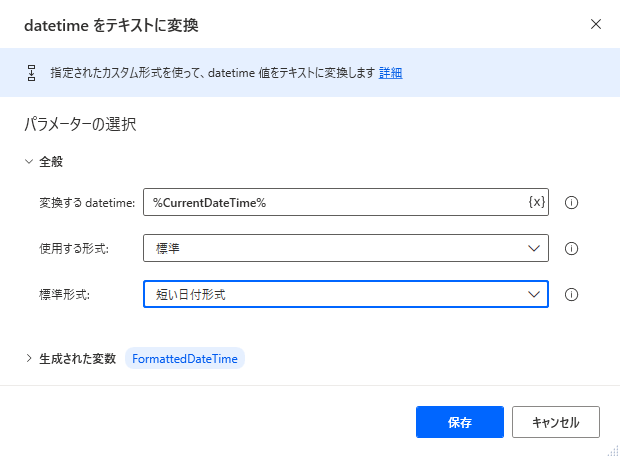
この状態でフローを実行すると、
「datetimeをテキストに変換」アクションの結果(初期設定では変数名FormatterDateTime)に
時刻の切り捨てられた日付が格納されます。
このFormatterDateTimeは「日時」関連アクションや
「日付の選択ダイアログを表示」のパラメータに指定可能です。
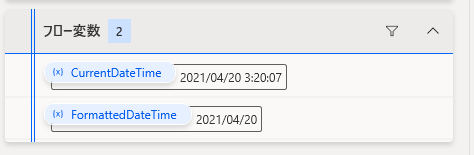
Power Automate Desktopを効率的に習得したい方へ
当サイトの情報を電子書籍用に読み易く整理したコンテンツを
買い切り950円またはKindle Unlimited (読み放題) で提供中です。

Word-A4サイズ:1,700ページの情報量で
(実際のページ数はデバイスで変わります)
基本的な使い方から各アクションの詳細な使い方、
頻出テクニック、実用例を紹介。(目次)
体系的に学びたい方は是非ご検討ください。
アップデートなどの更新事項があれば随時反映しています。(更新履歴)
なお購入後に最新版をダウンロードするには
Amazonへの問い合わせが必要です。